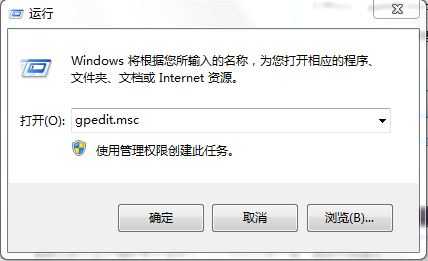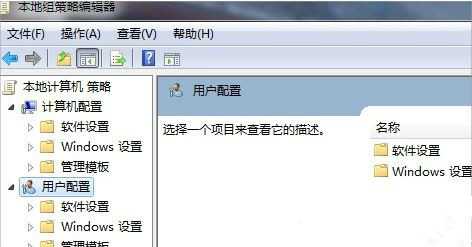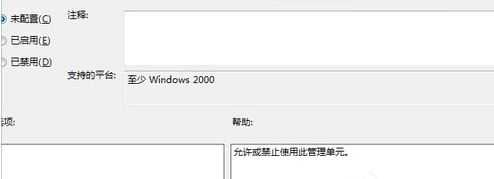站长资源电脑基础
Win7怎么禁止更改加载项?Win7禁止用户设置加载项的方法
简介Win7怎么禁止更改加载项?Win7禁止用户设置加载项的方法一些朋友发现自己Win7系统电脑加载项老是被更改,所以想知道有没有一项功能是可以禁止更改加载项,让用户没办法启用或禁用加载项,下面测试笔记
Win7怎么禁止更改加载项?Win7禁止用户设置加载项的方法
一些朋友发现自己Win7系统电脑加载项老是被更改,所以想知道有没有一项功能是可以禁止更改加载项,让用户没办法启用或禁用加载项,下面测试笔记小编就来告诉大家如何操作,这就是Win7禁止用户设置加载项方法。 Win7禁止用户设置加载项方法
1、我们利用此策略设置,可管理用户是不是可以通过“加载项管理器”允许或拒绝加载项。
若是启用此策略设置,用户就无法通过“加载项管理器”启用或禁用加载项。唯一例外是,以允许用户继续管理加载项方式,把加载项特别输入到“加载项列表”策略设置中。在这种情况下,用户还是可以通过“加载项管理器”来管理加载项。
若禁用或不配置此策略设置,则会把“加载项管理器”中相应控件提供给用户。
2、首先我们利用电脑自带组合键Win+R打开运行,之后输入gpedit.msc打开计算机本地组策略编辑器。
3、然后我们打开用户配置选项。
4、我们在管理模块中所有设置中找到“禁止用户启用或禁用加载项”。
5、然后我们右键编辑,根据需要进行配置。